Инструкция по переходу в Teams
Инструкция по переходу в Teams от Microsoft - https://support.microsoft.com/ru-ru/office/moving-from-skype-to-microsoft-teams-free-3c0caa26-d9db-4179-bcb3-930ae2c87570
Рекомендуем сделать резервную копию чатов и файлов из Skype.
Для этого необходимо:
- Пройти по ссылке https://secure.skype.com/ru/data-export
- Войти в профиль Skype, из которого хотите получить данные (ввести адрес электронной почты)
- Ввести код подтверждения с адреса электронной почты для входа в профиль Skype
- Выбрать тип данных для экспорта (чаты и файлы)
- Ожидать экспорта данных (система уведомит об успешном начале подготовки данных)
- После окончания подготовки данных (длительность подготовки зависит от объема данных, этот файл подготавливался 15 минут), надпись "Ожидается" пропадет и будет доступна ссылка для скачивания
- Скачать файл

Для установки приложения на ПК необходимо:
- Скачать Microsoft Teams c официального сайта https://www.microsoft.com/en-us/microsoft-teams/download-app
- Установить приложение
- Войти в свой профиль (ввести адрес электронной почты)
- Указать тип учетной записи (личная или рабочая)
- Войти в программу предварительной оценки Teams по ссылке https://insider.teams.com/ или же войти через приложение Teams: перейти в параметры, выбрать указанный пункт, нажать "Присоединиться"
- Перезапустить программу
Для установки приложения на мобильный телефон необходимо:
- Скачать мобильное приложение Microsoft Teams с помощью магазина приложений (Play Market, Appstore)
- Установить приложение
- Войти в свой профиль (ввести адрес электронной почты) или войти в предложенный программой профиль (если уже были авторизованы в Skype)
- Указать тип учетной записи (личная или рабочая)
- Войти в программу предварительной оценки Teams по ссылке https://insider.teams.com/ или же войти через приложение Teams: перейти в параметры, выбрать пункт "Программа предварительной оценки Teams", нажать "Присоединиться"
- Перезапустить программу
Если уже вошли в программу предварительной оценки Teams с приложения для ПК, то повторно входить не нужно
Нюансы (проверенные):
- Из Skype в Teams приходят звонки, текст и файлы как при обычной работе Skype.
- Из Teams в Skype приходит только текст. Файлы и картинки не доходят, при попытке звонка из Teams в Skype пишет, что пользователь недоступен.
Инструкция знакомства с Microsoft Teams (если статья на английском языке, в самом низу страницы можно сменить язык на русский) - https://support.microsoft.com/ru-ru/office/знакомство-с-microsoft-teams-бесплатно-0c73d8a6-bfaf-4afe-98f5-48b021156279
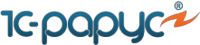
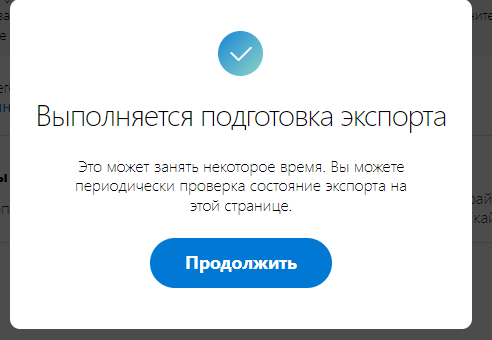
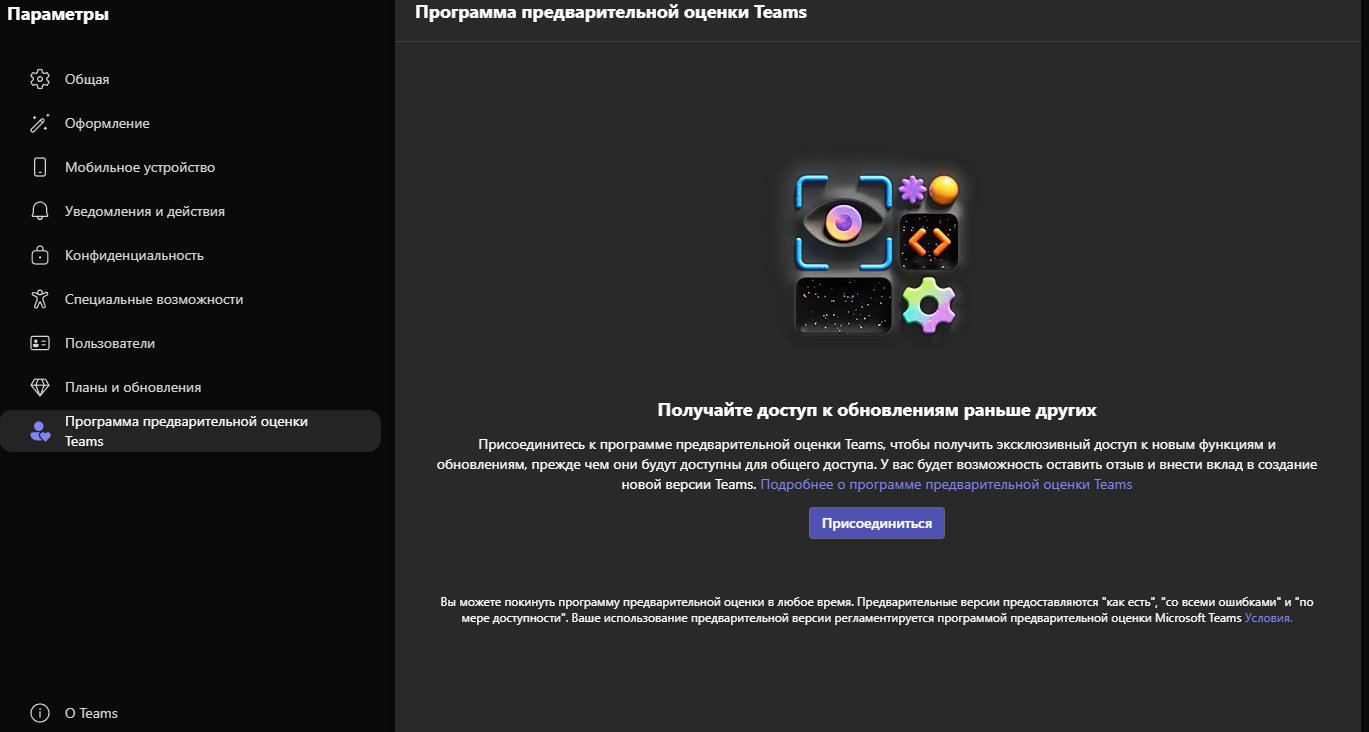
No Comments